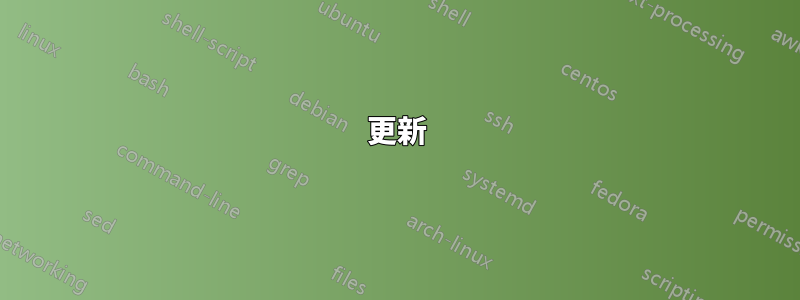
在嘗試更新華碩主機板上的 BIOS 時,我了解到適用於 Windows 的華碩更新實用程序不完全支持Windows 64 位元。它能夠擦除BIOS沒有問題,但寫入失敗新的BIOS。我知道當我下次重新啟動電腦時:它會變成一塊磚頭。
當我重新啟動電腦時,它變成了磚頭。但在重新啟動之前,我將 BIOS 備份、新 BIOS 和基於華碩 DOS 的閃存實用程式轉移到另一台電腦上。現在的問題是如何解決它。
這款華碩主機板具有故障安全 BIOS 恢復功能,稱為無崩潰 BIOS,您放入包含名為 的檔案的軟碟或 USB 記憶棒p5b.rom,它將從該檔案還原 BIOS。但這是行不通的。
有什麼辦法可以讓機器解壓縮嗎?
答案1
以下內容來自華碩 P5B Deluxe Bios Recovery SPI 快閃記憶體線,但為了 Wiki 的緣故,在此轉載:
警告:切勿使用華碩基於 Windows 的 BIOS 刷新實用程式。如果我事先知道的話,已經有很多人遇到了同樣的問題。
跳到下面如何為了好東西。
也許是在一個非常愚蠢和懶惰的時刻,我使用基於華碩 Windows 的閃存實用程式重新刷新了我的華碩 P5B Deluxe 上的 BIOS。它把它擦乾淨,加載新的,然後就無法驗證了。此時您只有兩個選擇:退出或重試。所以我重試,現在它甚至不會嘗試寫入BIOS。由於別無選擇,我重新啟動了機器並希望得到最好的結果。我遇到了最糟糕的情況。
機器不會做任何事。主機板應該有內建的 BIOS 恢復模式,但似乎也被 Windows 閃存實用程式刪除了。是時候將其發送回華碩,以便他們重新刷新它。 BIOS 是不可拆卸的,所以我想肯定有某種設備可以插入來為你刷新它。
事實證明我是對的。 BIOS 晶片旁、南橋左側有一個未公開的 7 針連接器,標示為 SPI_J1。經過大量研究後,我偶然發現了幾頁(連結在底部),其中記錄了所需的電纜類型以及使用此連接埠刷新 BIOS 的軟體。
該電纜由並行連接器組成,您可以將其插入引腳,該引腳還具有 2.7V-3.6V 輸入,可以在刷新晶片時為晶片供電。我嘗試使用切斷的並行電纜和 USB 接頭連接埠的兩端進行了非常糟糕的嘗試。這效果並不好,所以我在當地的電子商店找到了一個帶有帶狀電纜的並行連接器。我把它拆開並將絲帶重新焊接到正確的引腳上。
為了獲得約 3V 的電壓,我從舊機殼風扇上接了一個直通電源連接器,並在 5V 電線上添加了三個二極管,得到了略高於 3V 的電壓。然後我將其連接到帶狀電纜並將電源連接器連接到另一台跑步機。然後我用我的筆記型電腦刷新BIOS。
如何:
補給品:
- DOS 啟動 CD、USB 光碟機或軟碟
- 主機板 BIOS ROM
- SPIPGM(刷機軟體)
- CWSDPMI(SPIPGM 所需的 DPMI 主機進程)
- 萬用電表
- 烙鐵
- DB25 公頭連接器
- 某種類型的接頭連接器,總共需要 6 個引腳。
為了製作電纜,我使用了 DB25M TO IDC10 SERIAL 連接器。這看起來確實是最容易使用的東西。它們看起來像這樣:

此接頭位於主機板上南橋左側的正上方。

以下是接頭接腳的編號方式:

下表顯示了哪些接頭引腳應連接到哪些並行引腳。接頭上的引腳 1 用於 +3V。
Header Pin Parallel Pin
========== ============
2 18
3 7
4 8
5 10
6 9
這是我的電纜的樣子(注意:看起來電源線已連接到 DB25,但實際上它是焊接到焊帶上的,它連接到插頭上的引腳 1)

如果您使用與我的類似的電纜,請將其打開並從連接器上拆下皮帶。拿一個回形針,將其插入接頭連接器的孔中,使用萬用電表確定哪根導線需要連接到 DB25 上的哪個引腳。適當焊接每條引線。
然後,您需要從另一台電腦取得 5V 線(molex 連接器上的紅線)。串聯焊接三個二極體並將它們連接到 5V 線上。使用萬用電表確保電壓降在 2.7V 到 3.6V 之間。將其焊接到適當的帶狀引線上。
現在您已準備好刷新,請使用 DOS 啟動媒體啟動正在刷新的電腦。首先,您需要執行cwsdpmi.exe,然後執行spipgm。 (注意:每次必須在 SPIPGM 之前執行 cwsdpmi.exe。)
spipgm /p p5b-bios.rom
它將詢問 flashrom 的總大小,輸入 1024 如果 SPIPGM 報告您的晶片 ID 為 fffffffh,則表示有問題。檢查所有連接。 SPIPGM有多種功能,例如先擦除BIOS。運行 SPIPGM,不帶任何選項來查看清單。

在應有的信用處給予信用,如果沒有這些網站,我永遠不會弄清楚這一點。
- http://richard-burke.dyndns.org/wordpress/tag/p5b/
- http://www.fccps.cz/download/adv/frr/spi/msi_spi.html
- http://rayer.g6.cz/elektro/spipgm.htm
更新
直到我下載了之後才發現spipgm2,並使用/S, 代替/P命令,我成功地將巨大的鎮紙再次返回到計算機中。
看起來它SPIPGM.exe本身一次向華碩 P5B 主機板中的 SST 晶片寫入一頁。你必須使用重新編譯的文件spipgm.exe,或者更好的是使用spipgm2.exe.您可以建造電纜沒有任何電阻器或電容器,只要您使用替代 PC 的 ATX 電源的橙色 (3V) 輸出即可。
然後你必須使用/S開關:
spipgm2.exe /S xxxxxx.ROM
寫入晶片後您可以使用 解鎖/U並使用 擦除/E。這是唯一對我有用的事情,我已經恢復並完美運行。
你必須使用/s(慢的)用此開關對華碩 P5 系列主機板中的 SST 晶片進行編程。顯然,/p原版中使用的開關速度SPIPGM.EXE不夠慢,或者一次一點;這是 SST 晶片成功刷新所需的。
為了啟動該程序,我製作了兩個軟盤,一個帶有 Windows 98 SE 啟動盤,第二張帶有 spipgm2 程序和 BIOS 映像檔(.rom 副檔名)。
為了刷新 BIOS,我使用了以下參數:
spipgm2 /i確保程式可以讀取我的晶片組並且電纜正常。spipgm2 /u解鎖BIOS。spipgm2 /e擦除BIOS。spipgm2 /s p5b.rom刷新新的BIOS。
完成後,我嘗試啟動壞掉的主機板,結果成功了!
獎金圖

答案2
聽起來您遇到了某種硬體衝突。嘗試這個:
從系統的所有插槽中取出所有卡片。視訊、RAID、網路、聲音等。
打開電源之前,將 BIOS 磁碟或 USB 記憶棒放入磁碟機/插槽中。
打開你的電腦。您應該會看到您的復原 BIOS 正在工作,否則它會顯示類似「壞 BIOS」之類的內容。無論如何...它應該啟動到 A: 提示字元。
現在運行您的閃存實用程式並選擇寫入 BIOS 的選項。我不記得這個選項,但那裡有一個可以在沒有 ESCD 或其他東西的情況下編寫 BIOS。 (真的很難把事情搞得比現在更糟糕,所以如果一種選擇不起作用,請嘗試另一種);-)
仔細檢查所有提示「是寫入,是覆蓋等等」。
BIOS 更新完成後,重新啟動電腦。它現在應該“正常”工作。如果是,請將其關閉並...
將步驟 1 中取出的所有卡片放回電腦中。
再次啟動它......它應該可以工作。
答案3
我確認我已成功為華碩 P8H67-M-PRO 編程快閃記憶體 IC。與其他人一樣,我嘗試使用 BIOS 實用程式更新 BIOS。它完成了該過程,重新啟動,然後......什麼都沒有,黑屏。我建造了並行適配器,添加了 3.3vdc 電源並用它對我的閃存晶片進行編程。首先,我將其內容與 ROM 映像進行比較,我意識到大部分 ic 內容是#FF(已擦除但未編程)。我使用相同的應用程式 SPIPGM 對其進行了編程、測試,並且我的主機板在最新的 BIOS 版本上工作正常。
感謝您的支持,我只是想講述我的故事供其他人嘗試。
問候,
答案4
這裡有一些很好的建議,但很可能您沒有足夠的裝備來自行修復(刷新)ROM。
如果您只是嘗試使用 USB 選項來避免崩潰,那麼您應該嘗試軟碟或 CD。主機板隨附的 CD 上也有基本 ROM,您也應該能夠使用它(或將其刻錄到 CD)。如果您已經嘗試過軟碟/CD,那麼就完事了。
幾年前我遇到了完全相同的問題(但我沒有使用Windows 應用程式),由於它仍在保固期內,我只是將其退回,因為如果我拉出了我的ROM,我的保固就會失效。更換我的周轉時間為 10 天(不是工作日)。


